USB, Firewire, Thunderbolt?
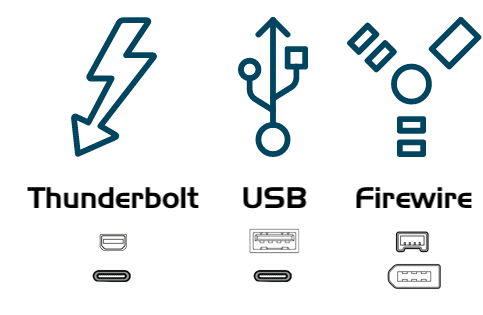
Veel externe harde schijven hebben Firewire-, USB- of Thunderbolt-interfaces of een combinatie van die interfaces om de harde schijf op de computer aan te sluiten. Al deze interfaces zijn perfect geschikt voor het maken van reservekopieën en het veilig bewaren van uw gegevens. Doorgaans raden we aan dat u een behuizing met meerdere interfaces aanschaft (bijv. Thunderbolt + USB). Als de Mac geen ingebouwde USB 3.0-poorten heeft (bijv. de Mac is ouder dan 2012), kan een USB-apparaat de Mac opstarten maar werkt de Mac aanzienlijk trager dan met de interne harde schijf.
Catalina-gebruikers: Apple biedt niet langer ondersteuning voor het opstarten van een Mac vanaf een apparaat dat via FireWire is aangesloten. Een reservekopie maken op een FireWire-apparaat is geen probleem, maar als je een opstartbare reservekopie nodig hebt, moet je een apparaat gebruiken dat je via USB of Thunderbolt kunt aansluiten op je Mac.
Specifieke aanbevelingen voor harde schijven
De meeste externe harde schijven zijn geschikt voor uw reservekopieën maar bepaalde werken niet als een opstartbaar apparaat. Het is vrijwel onmogelijk voor ons om een lijst te maken met alle behuizingen die al dan niet compatibel zijn met specifieke Mac-modellen. Aangezien wij echter vaak worden gevraagd een aanbeveling te doen, hebben wij daarom een lijst met enkele externe harde schijven gemaakt waarvan we weten dat die goed werken. Prestaties en prijs gaan hand in hand. Als u kiest voor een apparaat met alleen een USB-poort, zullen Macs ouder dan 2015 trager werken wanneer ze opstarten vanaf dat apparaat. Macs met een USB-C-poort kunnen naar behoren werken met een harde schijf met USB-C (USB 3.1), in het bijzonder als de schijf in de behuizing een SSD-schijf is.
USB 3.1 (2e gen.), draagbare externe SSD
Deze apparaten hebben een gemiddeld opslagvolume en bieden uitstekende prestaties. Hieronder vindt u de apparaten die wij aanraden voor opstartbare reservekopieën:
Oyen Digital U32 Shadow External SSD USB-C (1 - 4 TB) (UK)
Oyen Digital MiniPro Dura USB-C (USB 3.1) Rugged (1 - 4 TB)
USB 3.1, externe harde schijf in desktopformaat (mechanische schijf)
Oyen Novus External USB-C Rugged Desktop Hard Drive (2 TB - 16 TB)
Thunderbolt, desktopbehuizing voor externe harde schijf (zonder schijf)
HighPoint RocketStor RS5212 Thunderbolt Storage Dock
Oyen Novus External USB-C Rugged Desktop Hard Drive Enclosure
USB 3.1, behuizing (zonder schijf)
Oyen Digital MiniPro Dura 2.5" SATA-naar-USB 3.1 (behuizing voor externe harde schijf/SSD)
Mechanische schijf zonder behuizing (SATA) 500 GB - 6 TB
Deze schijven hebben geen behuizing en vereisen een behuizing of dock voor extern gebruik
WD Black Performance Internal Hard Drive - 7200 RPM Class, SATA 6 Gb/s, 256 MB Cache, 3.5"
Voordat u een harde schijf koopt, doet u er goed aan te controleren of dat apparaat bekende compatibiliteitsproblemen heeft. Hier vindt u algemeen advies en een kleine lijst met specifieke veelgebruikte apparaten waarvan bekend is dat ze niet goed werken als opstartbare reservekopieschijven voor macOS.
Gebruik geen schijven met Shingled Magnetic Recording
Enkele jaren geleden introduceerde Seagate Shingled Magnetic Recording om de opslagcapaciteit van traditionele harde schijven te vergroten, maar dat ging ten koste van de schrijfprestaties. Op deze apparaten verwachten we daarom nog slechtere prestaties als APFS wordt gebruikt. Tot voor kort waren veel fabrikanten ook niet echt duidelijk over het gebruik van SMR in hun apparaten. Enkele apparaten die SMR gebruiken:
Traditionele HDD’s van 5400 TPM, ook omschreven als “Slim”, “Portable” of 2.5" harde schijven:
Deze schijven zijn goedkoop en op veel plaatsen verkrijgbaar. Helaas werkt APFS niet goed op traditionele schijven en die werking is gewoon nefast op deze heel trage traditionele schijven. De volgende schijven zijn voorbeelden van deze tragere apparaten en we raden aan dat u deze niet gebruikt voor opstartbare macOS-reservekopieën:
- Seagate Backup Plus Slim Portable Drive
- Western Digital My Passport Ultra Portable
- LaCie Mobile Drive
- G-Technology G-DRIVE Mobile USB 3.0 Portable External Hard Drive
Als u een van deze apparaten hebt, kunt u het apparaat formatteren in de verouderde Apple-structuur “Mac OS Uitgebreid (journaled)” in plaats van APFS en het apparaat gebruiken voor reservekopieën van alleen gegevens.
Samsung T5 Portable SSD en Transcend StoreJet SSD [alleen High Sierra en Mojave]:
We zijn gek op deze elegante kleine apparaatjes maar veel mensen hebben ons gemeld (en kijk ook maar eens wat vele anderen op het internet zeggen) dat de Samsung T5 en de Transcend StoreJet SSD een lange vertraging hebben bij het begin van het opstartproces wanneer High Sierra of Mojave erop is geïnstalleerd en wanneer ze als APFS zijn geformatteerd. Deze vertraging kan zich voordoen als u de Mac probeert op te starten vanaf de externe SSD, of zelfs als u de Mac opstart vanaf de interne schijf. Vooral als u van plan was om een externe SSD te gebruiken als primaire opstartschijf, of als u de Mac vaak opnieuw opstart, zijn deze twee externe SSD’s niet de beste optie voor High Sierra en Mojave.
macOS Catalina en nieuwer: We weten dat de Samsung T5 Portable SSD goede resultaten levert voor macOS Catalina. Onze eigen testen waren 100% succesvol en we hebben enkele berichten ontvangen die onze resultaten bevestigen.
USB-sticks en SD-kaarten:
Ondanks dat ze zijn gebaseerd op flashopslag, waarvan u zou denken dat deze sneller is dan schijfopslag, zijn USB-sticks en SD-kaarten vaak zeer traag. Het gebruik van deze apparaten voor reservekopieën van grote hoeveelheden gegevens raden wij af, en zeker voor het maken van een opstartbare reservekopie van de opstartschijf.
Western Digital My Passport HDD
We hebben verschillende berichten ontvangen met de melding dat sommige Macs niet in staat zijn om macOS Catalina op te starten vanaf een Western Digital My Passport.
Hoe groot moet het reservekopievolume zijn?
Het reservekopievolume moet minstens even groot zijn als het gegevensvolume dat u er naartoe wilt kopiëren. Als u van plan bent om regelmatig reservekopieën naar dit volume te maken, kunt u er best vanuit gaan dat het reservekopievolume minstens 50% groter moet zijn dan de hoeveelheid gegevens waarvan u initieel een reservekopie gaat maken. Zo kan de hoeveelheid gegevens in redelijke mate toenemen en is er ruimte voor de tijdelijke archivering van gewijzigde en verwijderde bestanden.
We raden sterk aan dat u een bepaald volume uitsluitend gebruikt voor reservekopieën van onvervangbare gegevens.
Als u gegevens op het reservekopievolume hebt die nergens anders zijn bewaard, hebt u hiervan geen reservekopie! Telkens als u een volume als doel kiest in Carbon Copy Cloner, bestaat de kans dat sommige bestanden om een of andere reden worden verwijderd. CCC biedt opties en waarschuwingen om uw gegevens te beschermen tegen verlies maar niets kan uw gegevens beschermen tegen een verkeerd gebruik van CCC of een misverstand van de functionaliteit die het levert.
Een reservekopie maken op een NAS-apparaat (Network Attached Storage)
NAS-apparaten zijn helemaal in. Velen onder ons worden verleid door het gemak van draadloze reservekopieën. Op basis van de feedback van gebruikers raden we echter af de primaire reservekopie op een NAS-apparaat te maken omwille van de volgende redenen:
- De schrijfprestaties van een NAS-apparaat zijn doorgaans vergelijkbaar met het schrijven op een harde schijf met USB 2.0.
- Het openen van bestanden op een NAS-apparaat via wifi gebeurt 10 tot 100 keer trager dan op een aangesloten harde schijf.
- Een periodieke controle van de integriteit van gegevens op een NAS-apparaat is mogelijk niet haalbaar wegens de netwerkprestaties.
- Reservekopieën via wifi zijn slechts zo betrouwbaar als de netwerkverbinding en de client van het netwerkbestandssysteem van macOS.
- De overdracht van gegevens van een bestandssysteem naar een netwerkbestandssysteem geeft veel meer overhead dan de overdracht van gegevens van een bestandssysteem naar een lokaal aangesloten bestandssysteem, wat leidt tot langdurige reservekopieën wanneer het gegevensvolume uit veel bestanden bestaat (bijv. meer dan 250.000 bestanden).
- Schijfkopiebestanden kunnen na verloop van tijd beschadigd raken als de netwerkverbinding vaak verbroken wordt wanneer de bestanden zijn geactiveerd, of wanneer er bijna geen vrije ruimte meer is op het onderliggende NAS-volume. Als u een aanbeveling van Time Machine hebt gezien om de reservekopie op een netwerkvolume te verwijderen en opnieuw aan te maken, is dat hetzelfde onderliggende probleem. We stellen dezelfde oplossing voor als de schijfkopie niet kan worden geactiveerd.
Voor primaire reservekopieën raden we u aan een USB- of Thunderbolt-schijf aan te schaffen en een opstartbare reservekopie op die lokaal aangesloten schijf aan te maken. Lokale, opstartbare reservekopieën zijn veel eenvoudiger en betrouwbaarder en makkelijker terug te zetten als de opstartschijf van de Mac problemen zou geven. Een besturingssysteem terugzetten vanaf een schijfkopie op een netwerkvolume is vrij ingewikkeld als u geen functionele opstartschijf hebt. Het bieden van die functionele opstartschijf is het hoofddoel van het maken van reservekopieën in CCC.
Specifieke NAS-apparaten die we afraden
Western Digital MyCloud Home: Voor het model "Home" van de NAS-productlijn moet u WD-software gebruiken om veilig toegang tot de opslag te krijgen; de directe toegang tot de opslag via SMB is alleen beschikbaar met Gast-bevoegdheden. Gebruikers melden dat de prestaties van de opslag met de WS-software lager zijn in vergelijking met Gast-toegang via SMB, en andere gebruikers hebben ons gemeld dat macOS geen schijfkopieën op de opslag kan maken of activeren als de opslag is geactiveerd via de software van Western Digital.